BİLGİ Fonksiyonu Nedir ve Nasıl Kullanılır?
BİLGİ fonksiyonu, Excel çalışma ortamına ilişkin bazı temel bilgileri döndürür. Bu bilgi, geçerli dizin, işletim sistemi sürümü, hesaplama modu gibi konularda olabilir. Özellikle eski sürümlerde ve bazı makro/raporlama senaryolarında kullanılır. Yeni Excel sürümlerinde çok popüler olmasa da hâlâ bazı durumlarda işlevsel olabilir.
Sözdizimi
BİLGİ(metin_türü)Argüman: metin_türü
Türkçe Excel’de, BİLGİ(metin_türü) yazdığınızda, argüman olarak aşağıdaki değerleri seçebilirsiniz (görselde de belirtildiği gibi):
- “DİZİN”
- Geçerli dizin veya klasör yolunu döndürür. Örneğin,
C:\Kullanıcılar\...\
- Geçerli dizin veya klasör yolunu döndürür. Örneğin,
- “DOSYASAYISI”
- Etkin çalışma sayfalarının sayısını döndürür. (Bu, Excel’in oturumunda açık olan toplam dosya sayısını ifade edebilir.)
- “MERKEZ”
- Çalışma sayfasında en üstte ve en solda görünür (gözlemlenebilir) hücrenin adresini döndürür. Ekranın şu anda “merkezinde” veya sol üst köşesinde hangi hücre olduğunu bulmak için kullanılır (genelde eski Lotus uyumluluğu).
- “İŞSİSTSÜRÜMÜ”
- İşletim sistemi sürümü ile ilgili bir bilgi döndürür (Ör. “Windows (10.0)” gibi).
- “HESAPKİPİ”
- Yeniden hesaplama kipini döndürür: “Otomatik” ya da “Elle” (Automatic/Manual).
- “SÜRÜM”
- Microsoft Excel sürümü ile ilgili bir metin döndürür (Örn. “16.0”).
- “SİSTEM”
- İşletim ortamını belirtir (örneğin “pcdos” gibi eski değerler döndürebilir).
Not: Bazı bilgi türleri yeni sürümlerde sabit veya geçersiz olabilir; Microsoft’un belgelerinde bu fonksiyonun desteklediği değerler listelenmiştir.
Örnek Tablo ve Formül Kullanımı
Aşağıdaki tabloda, A sütununda metin_türü değerlerini listeleyelim, B sütununda ise bu değerler için BİLGİ fonksiyonunu kullanıp sonuçları gözlemleyelim.
| A Sütunu (metin_türü) | B Sütunu (Formül) | C Sütunu (Sonuç) |
|---|---|---|
| DİZİN | =BİLGİ(A2) | Geçerli dizin (Örneğin C:\...) |
| DOSYASAYISI | =BİLGİ(A3) | Açık çalışma kitaplarının sayısı |
| MERKEZ | =BİLGİ(A4) | En üst ve en soldaki görünür hücre |
| İŞSİSTSÜRÜMÜ | =BİLGİ(A5) | İşletim sistemi sürümü |
| HESAPKİPİ | =BİLGİ(A6) | “Otomatik” veya “Elle” |
| SÜRÜM | =BİLGİ(A7) | Excel sürüm bilgisi (örn. 16.0) |
| SİSTEM | =BİLGİ(A8) | “pcdos” vb. |
Adımlar:
- A2 hücresine
"DİZİN"yazın. - B2 hücresine
=BİLGİ(A2)formülünü girin. Sonuç hücrede geçerli çalışma dizininin yolu olarak görünecektir (örneğinC:\Users\KullanıcıAdı\Documents\). - Benzer şekilde A3, A4, A5, A6, A7, A8 hücrelerine yukarıdaki değerleri girip, B3, B4… hücrelerine sırasıyla
=BİLGİ(A3),=BİLGİ(A4)gibi formüller ekleyin. - C Sütununda isterseniz formüllerin sonuçlarını kopyalayarak (Özel Yapıştır > Değerler) görüntüleyebilir veya doğrudan B sütunu sonuçlarını gözlemleyebilirsiniz.
İpuçları:
- Bazı bilgi türleri eski sürümlere özel: “MERKEZ”, “SİSTEM”, “SÜRÜM” gibi bazı değerler eski Lotus uyumluluk sebeplerinden dolayı eklenmiştir. Yeni Excel sürümlerinde sabit/hata döndürebilir veya pek kullanılmaz.
- Dinamik Gösterim: Özellikle “DİZİN” ve “HESAPKİPİ” (yeniden hesaplama kipi) zaman zaman faydalı olabilir.
- Makrolarda Kullanım: VBA ile bazı sistem bilgileri edinmek için destekleyici fonksiyon şeklinde başvurulabilir. Ancak, Microsoft 365 kullanıcılarının çoğu, güncel geliştirmeler nedeniyle bu fonksiyonu pek sık kullanmaz.
Sonuç
BİLGİ fonksiyonu, belirli bir anahtar kelime (metin_türü) üzerinden Excel ve sistem ortamına dair temel bilgileri döndürür. Yukarıda listelenen yedi parametre Türkçe Excel’de karşınıza çıkar. Örnekteki tabloyu kullanarak bu parametrelerin hangi sonucu verdiğini görebilirsiniz.
Diğer BİLGİ fonksiyonlarına buradan erişebilirsiniz; Bilgi fonksiyonları
🟢Eğitim talepleri için bizimle buradan iletişime geçebilirsiniz. 👉 https://forms.office.com/r/0gMDksLjLg
🟢News from Microsoft 365 bültenimize abone olabilir. 👉 https://www.linkedin.com/newsletters/7076133011028611072/
🟢Microsoft 365 Copilot Community grubumuza katılabilirsiniz. 👉 https://www.linkedin.com/groups/9559408/
Sevgiler ❤️

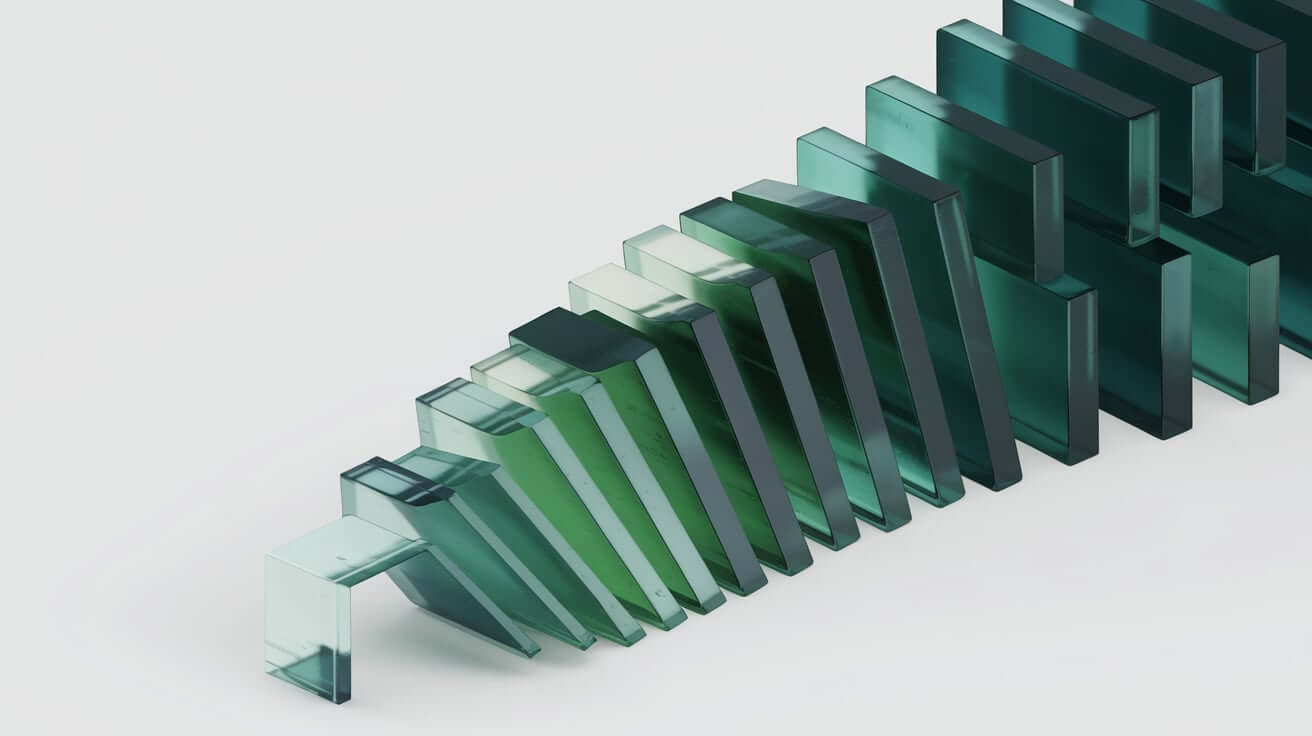

















Bir yorum bırak